Модуль ESP8266 будет сконфигурирован как самостоятельная точка доступа WiFi. Для такого режима работы не требуется привязка к существующей WiFi сети. Для соединения смартфон должен подключиться к созданной точке доступа.
Шаг 1. Создайте проект графического интерфейса
Войдите в редактор RemoteXY. Установите в поле смартфона одну кнопку. Выделите эту кнопку, затем в правой панели во вкладке «Элемент» выберите свойство «Привязать к выводу» в значение 13(LED).

Шаг 2. Настройте конфигурацию проекта
В правой панели во вкладке «Конфигурация», выберите следующие настройки.

В правой панели во вкладке «Подключение модуля» установите следующие настройки.

Настройки указывают, что ESP8266 подключается к Arduino через аппаратный Serial (контакты 0 и 1) на скорости 115200.
В настройках так же указано имя будущей точки доступа и пароль точки доступа.
Шаг 3. Сформируйте скетч для Arduino
Нажмите кнопку «Получить исходный код».
В открывшейся странице с исходным кодом скетча загрузите его на свой компьютер (ссылка «Загрузить код») и откройте его в Arduino IDE.
Так же с этой страницы загрузите библиотеку RemoteXY (ссылка «Загрузить библиотеку»).
С правильно установленной библиотекой исходный код скетча должен компилироваться без ошибок.
Шаг 4. Настройте ESP8266
Модуль ESP8266 нуждается в настройке. Возможно ваш модуль уже имеет необходимые настройки по умолчанию, но лучше это проверить.
Что необходимо проверить:
- Модуль имеет прошивку с поддержкой AT команд версии не ниже v0.40;
- Модуль настроен на скорость работы 115200.
Шаг 5. Подключите ESP8266 к Arduino Uno
Подключите ESP8266 к Arduino Uno по схеме приведенной ниже. Обратите внимание, что контакты RX-TX соединяются перекрестием.
Так как уровни сигналов модуля ESP8266 составляют 3.3В а у Arduino они 5В, необходимо использовать резистивный делитель напряжения для преобразования уровня сигнала.
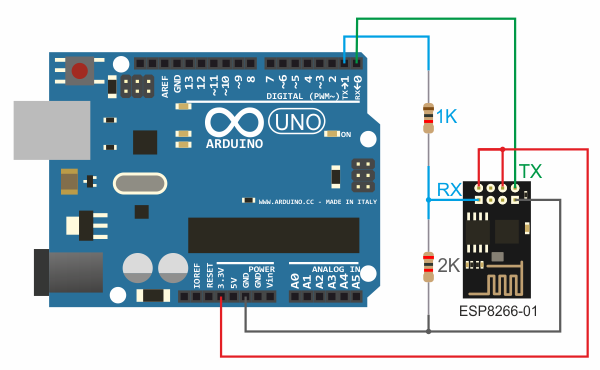
Шаг 6. Загрузите скетч в Arduino.
Скетч загружается в Arduino обычным способом. Однако из за того что модуль ESP8266 подключен к контактам 0 и 1, программирование становится невозможным. Компилятор будет показывать ошибку.
Перед программированием отсоедините провода идущие к ESP8266 от контактов 0 и 1. Произведите программирование. Затем верните контакты на место. Нажмите кнопку сброса Arduino.
Шаг 7. Подключитесь с мобильного приложения.
Установите мобильное приложение на ваш смартфон/планшет.
В приложении нажмите кнопку нового подключения «+» в верхней панели. В открывшемся окне выберите подключение «WiFi точка доступа».
В приложении для iOS предварительно зайдите в системные настройки и подключитесь к точке доступа «RemoteXY» с паролем «12345678». Подключенная точка доступа должна отображаться в открывшемся окне. Нажмите кнопку «Connect».
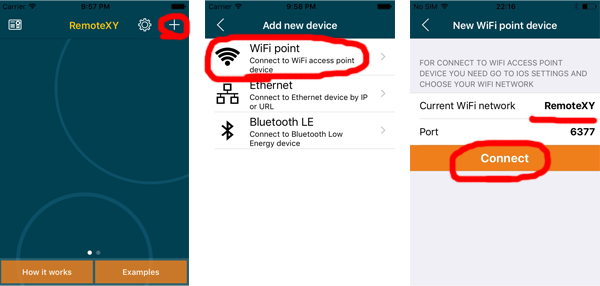
В приложении для Android включите WiFi и нажмите кнопку обновления списка доступных точек доступа. Выберите точку доступа RemoteXY. В открывшемся окне введите пароль точки доступа «12345678», нажмите кнопку «Подключиться».

Если не подключается.
Вы можете проверить наличие связи между Arduino и ESP8266 используя Serial Monitor, который можно открыть во вкладке Tools в Arduino IDE.
Откройте Serial Monitor и установите скорость 115200. Нажмите кнопку сброса на плате Arduino.
Проверьте наличие правильно загруженной программы
Если после сброса Arduino в Serial Monitor нет никаких сообщений, это скорее всего означает, что Arduino не выполнят вашу программу. Возможно:
- нужный скетч не был загружен;
- ваша Arduino не включена;
- Serial Monitor не подключился к Arduino;
- с вашей Arduino что то не так.
Проверьте связь между Arduino и ESP8266
Если после сброса Arduino в Serial Monitor вы видите следующую последовательность команд, это означает, что инициализация ESP8266 проходит успешно и связь между Arduino и ESP8266 есть:
Если вы видите только повторяющиеся команды «AT», это означает что нет связи между Arduino и ESP8266.
Связь может отсутствовать по разным причинам. Ниже перечислены основные:
- контакты RX и TX подключены не верно, перепутаны контакты, или подключены не к тем контактам, или не подключены совсем;
- нет питания на ESP8266, при подаче питания на ESP8266 должен светиться красный светодиод;
- не хватает мощности источника питания 3.3 В для ESP8266;
- модуль ESP8266 неисправен.
Проверьте прошивку ESP8266
Если после сброса Arduino в Serial Monitor вы видите только начало последовательности команд, но нет завершающей команды AT+CIPSERVER=1,6377 это означает, что модуль ESP8266 имеет устаревшую прошивку. Требуется обновление прошивки.
Если инициализация проходит успешно и вы видите последнюю команду AT+CIPSERVER=1,6377, но при попытке подключения с мобильного приложения возникает ошибка, возможно, что модуль ESP8266 имеет устаревшую прошивку.
Проверьте объем памяти вашего ESP8266. Это можно сделать так же посмотрев маркировку чипа памяти, который находится на плате рядом с чипом ESP8266. Если размер памяти составляет 4 Mbit и меньше (установлен чип 25Q40), скорее всего этот модуль не будет работать как точка доступа для RemoteXY.
Проверьте питание ESP8266
Так же возможно, что вашей ESP8266 не хватает мощности источника питания. Некоторые платы Arduino имеют слабый стабилизатор напряжения 3.3 В, который не способен выдавать 200-300 мА в пиковых режимах. В этом случае в Serial Monitor вы так же увидите обрыв последовательности команд.
Проверьте особенности вашего смартфона
Некоторые модели смартфонов на Android имеют особенности подключения точек доступа WiFi, и возможно точка доступа не включается автоматически. Попробуйте подключиться к точке доступа предварительно в ручную, используя системные настройки. После этого попробуйте соединиться с устройством из приложения RemoteXY. Если в этом случае соединение устанавливается, значит ваш смартфон имеет такую особенность. Сообщите нам об этом.
цифровая электроника вычислительная техника встраиваемые системы
Как быстро настроить точку доступа для ESP8266
Одним из самых больших преимуществ использования ESP8266 в ваших проектах является простота подключения к Wi-Fi и работа с этой беспроводной сетью. Просто подключите Wi-Fi-библиотеку, поместите SSID и ключ шифрования в свой исходный код, и все будет готово. Чип проверяет подлинность вашей сети за считанные секунды, и вы можете продолжить разработку своего проекта. Но все становится немного сложнее, если вы хотите использовать свой проект где-нибудь еще или распространить исходный код на другие. Так мы быстро узнаем недостаток использования статических переменных для аутентификации.

Хотя эта проблема уже имеет несколько решений. Обычно разработчики помещают ESP8266 в режим точки доступа, позволяют пользователю подключаться, а затем спрашивают, в какой сети они должны проходить аутентификацию. Но если вы не хотите, чтобы ваши проекты требовали наличия существующей сети, и хотите настраиваемую в полевых условиях точку доступа (AP), то нужен несколько иной подход.
Этот подход может быть реализован благодаря коду, выложенному на https://github.com/msraynsford/APConfig. Использовать его довольно просто. После запуска ESP8266 он создаст новую сеть в виде «APConfig XXXXXX», которую должно быть достаточно легко найти на вашем клиентском устройстве. После подключения вы можете перейти на простую страницу администрирования, которая позволяет вам настроить новое имя AP и ключ шифрования. У вас даже есть возможность создать открытую точку доступа, оставив поле «Password» пустым. После перезагрузки ESP8266 создаст новую сеть с определенными параметрами.

Разработчик данного кода также включил «бэкдор», чтобы позволить любому получить с физическим доступом к плате ESP8266 создать новую открытую точку доступа, которая может быть использована для перенастройки параметров сети. Во время загрузки есть короткий период, обозначенный особыми миганиями светодиода, во время которого вы можете нажать кнопку сброса и запустить открытую точку доступа. Это позволит вам не быть заблокированным из вашего собственного проекта, если вы забудете, какой ключ вы ему дали.
цифровая электроника вычислительная техника встраиваемые системы
Как быстро настроить точку доступа для ESP8266
Одним из самых больших преимуществ использования ESP8266 в ваших проектах является простота подключения к Wi-Fi и работа с этой беспроводной сетью. Просто подключите Wi-Fi-библиотеку, поместите SSID и ключ шифрования в свой исходный код, и все будет готово. Чип проверяет подлинность вашей сети за считанные секунды, и вы можете продолжить разработку своего проекта. Но все становится немного сложнее, если вы хотите использовать свой проект где-нибудь еще или распространить исходный код на другие. Так мы быстро узнаем недостаток использования статических переменных для аутентификации.

Хотя эта проблема уже имеет несколько решений. Обычно разработчики помещают ESP8266 в режим точки доступа, позволяют пользователю подключаться, а затем спрашивают, в какой сети они должны проходить аутентификацию. Но если вы не хотите, чтобы ваши проекты требовали наличия существующей сети, и хотите настраиваемую в полевых условиях точку доступа (AP), то нужен несколько иной подход.
Этот подход может быть реализован благодаря коду, выложенному на https://github.com/msraynsford/APConfig. Использовать его довольно просто. После запуска ESP8266 он создаст новую сеть в виде «APConfig XXXXXX», которую должно быть достаточно легко найти на вашем клиентском устройстве. После подключения вы можете перейти на простую страницу администрирования, которая позволяет вам настроить новое имя AP и ключ шифрования. У вас даже есть возможность создать открытую точку доступа, оставив поле «Password» пустым. После перезагрузки ESP8266 создаст новую сеть с определенными параметрами.

Разработчик данного кода также включил «бэкдор», чтобы позволить любому получить с физическим доступом к плате ESP8266 создать новую открытую точку доступа, которая может быть использована для перенастройки параметров сети. Во время загрузки есть короткий период, обозначенный особыми миганиями светодиода, во время которого вы можете нажать кнопку сброса и запустить открытую точку доступа. Это позволит вам не быть заблокированным из вашего собственного проекта, если вы забудете, какой ключ вы ему дали.

